Редактор Wix: Как сделать текстовую гиперссылку?
4 мин.
Направляйте посетителей на нужные сайты, разделы и страницы, используя текстовые ссылки. Вы можете создать кликабельные URL или добавить гиперссылку к существующему фрагменту текста.
Совет:
Чтобы ссылки начали работать, опубликуйте свой сайт и нажмите на URL или элемент на мобильном устройстве или планшете. Ссылки не работают в режиме редактирования.
Создание кликабельных URL-адресов
Когда вы добавляете кликабельные URL-адреса, посетители вашего сайта точно знают, какую страницу они открывают. Вы можете добавлять URL, которые ведут на другие страницы вашего сайта или на внешние сайты.
URL-адрес, который вы вводите непосредственно в текстовое поле, автоматически становится кликабельным, вам не нужно добавлять ссылку вручную.
Важно:
В настоящее время кликабельными могут быть только URL-адреса на английском языке.
Чтобы создать кликабельный URL:
- Добавить текст на сайт.
- Нажмите Редактировать текст.
- Введите URL-адрес.
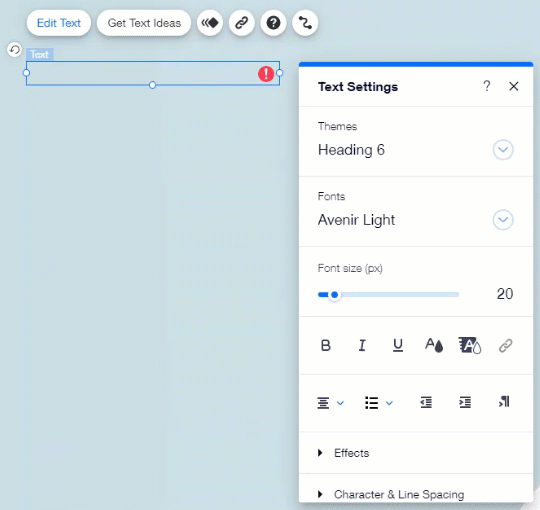
Примечание
Не добавляйте другой текст в текстовое поле, это сделает URL-адрес некликабельным
Добавление гиперссылки к тексту
Помимо создания кликабельного URL-адреса, вы также можете добавлять ссылки к обычному тексту. Вы можете выбрать, в какой фрагмент текста добавить ссылку, и даже настроить её цвет.
Наиболее распространенные текстовые ссылки могут выглядеть следующим образом: «Посетите наш магазин» или «Читать дальше».
Чтобы добавить к тексту гиперссылку:
- Нажмите на текстовое поле в редакторе.
- Нажмите на значок ссылки
 .
. - Выберите тип ссылки и введите сведения о ссылке.
- Выберите, будет ли ссылка открываться в новом окне или в текущем окне.
- Нажмите Готово.
- (Необязательно) Измените цвет текста гиперссылки:
- Нажмите Редактировать текст.
- Выделите текст ссылки.
- Нажмите на иконку Цвет
 .
. - Выберите цвет в палитре цветов.
Совет:
Чтобы удалить подчеркивание гиперссылки, выделите текст, к которому добавлена ссылка и нажмите значок подчеркивания  .
.
 .
.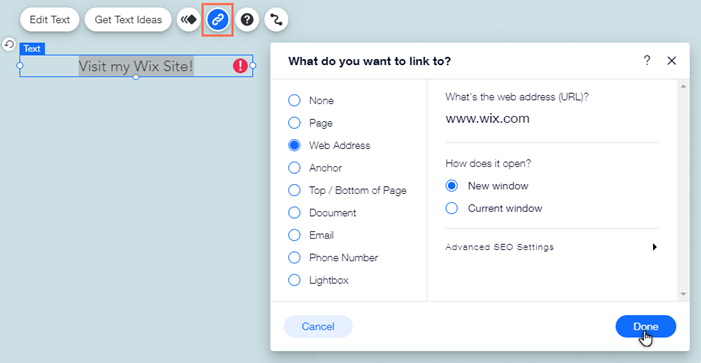
Часто задаваемые вопросы
Нажимайте на вопросы ниже, чтобы получить дополнительную информацию.
Могу ли я выбрать цвет, который будет приобретать гиперссылка после того, как посетитель нажимает на нее?
При добавлении ссылки я получаю сообщение об ошибке «Чтобы добавить ссылку, сначала удалите разрыв строки».
Как удалить гиперссылку?
Если я удалю подчеркивание гиперссылки, будет ли удалена и сама гиперссылка?
Что делать, если текстовая ссылка не работает или ведет на страницу с ошибкой 404?
Можно ли добавить ссылку на скачиваемый файл, например, на документ PDF или Word?
Можно ли добавить ссылку на внешний сайт?
Как создать страницу с политикой конфиденциальности или условиями использования и добавить ссылку на нее в футер?


